Nota
El acceso a esta página requiere autorización. Puede intentar iniciar sesión o cambiar directorios.
El acceso a esta página requiere autorización. Puede intentar cambiar los directorios.
Nota
- A partir de octubre de 2022, los portales de Power Apps son Power Pages.
- A partir del 26 de febrero de 2024, se retirará el estudio de portales de Power Apps heredados. Usar un estudio de diseño de Power Pages para editar sus sitios web. Más información: Estudio de portales de Power Apps se retirará
- Este tema se aplica a las funcionalidades heredadas. Vaya a la documentación de Microsoft Power Pages para consultar la información más reciente.
El componente de imagen le permite agregar imágenes a su página de portal.
Para agregar un componente de imagen:
Edite el portal para abrirlo en portales de Power Apps Studio.
Seleccione la página en la que desee agregar el componente.
Seleccione un elemento editable en el lienzo.
Seleccione el
 Componentes. desde el lado izquierdo de la pantalla.
Componentes. desde el lado izquierdo de la pantalla.En Componentes del portal, seleccione Imagen. El marcador de imagen se agrega al lienzo.
En el panel de propiedades de la derecha de la pantalla, introduzca la siguiente información:
Imagen: Seleccione esta opción si desea seleccionar una imagen existente o cargar una nueva. Si desea seleccionar una imagen cargada anteriormente, elija una imagen de la lista Seleccionar imagen. Para cargar una nueva imagen, seleccione Cargar imagen. Todas las imágenes cargadas se incluyen en la biblioteca de imágenes, que se puede seleccionar otra vez a través de la lista Seleccionar imagen.
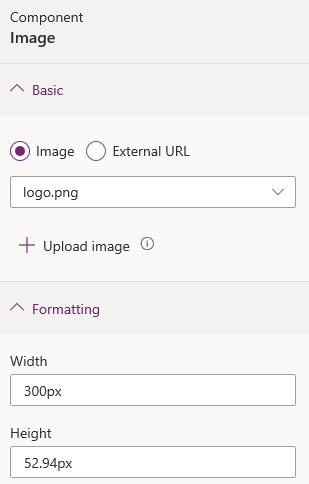
Nota
- Puede cargar solo las imágenes de tipo png, svg, jpg, y jpeg con el tamaño máximo de 5 MB.
- No puede cargar una imagen con el mismo nombre. Debe modificar el nombre de la imagen para cargarla de nuevo.
Dirección URL externa: Seleccione esta opción si desea cargar una imagen de una dirección URL externa. Escriba la dirección URL en el campo Dirección URL externa. Solo se aceptan enlaces seguros, es decir, https:// es obligatorio. Si tiene imágenes almacenadas en la red de entrega de contenido, puede proporcionar el vínculo en este campo.
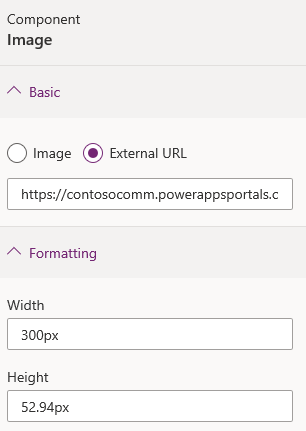
Opciones de formato
Ancho: Escriba el ancho de la imagen.
Alto: Escriba el alto de la imagen.
Nota
También puede seleccionar la imagen en el lienzo y arrastrar los mangos para cambiar su tamaño.
Consultar también
Nota
¿Puede indicarnos sus preferencias de idioma de documentación? Realice una breve encuesta. (tenga en cuenta que esta encuesta está en inglés)
La encuesta durará unos siete minutos. No se recopilan datos personales (declaración de privacidad).